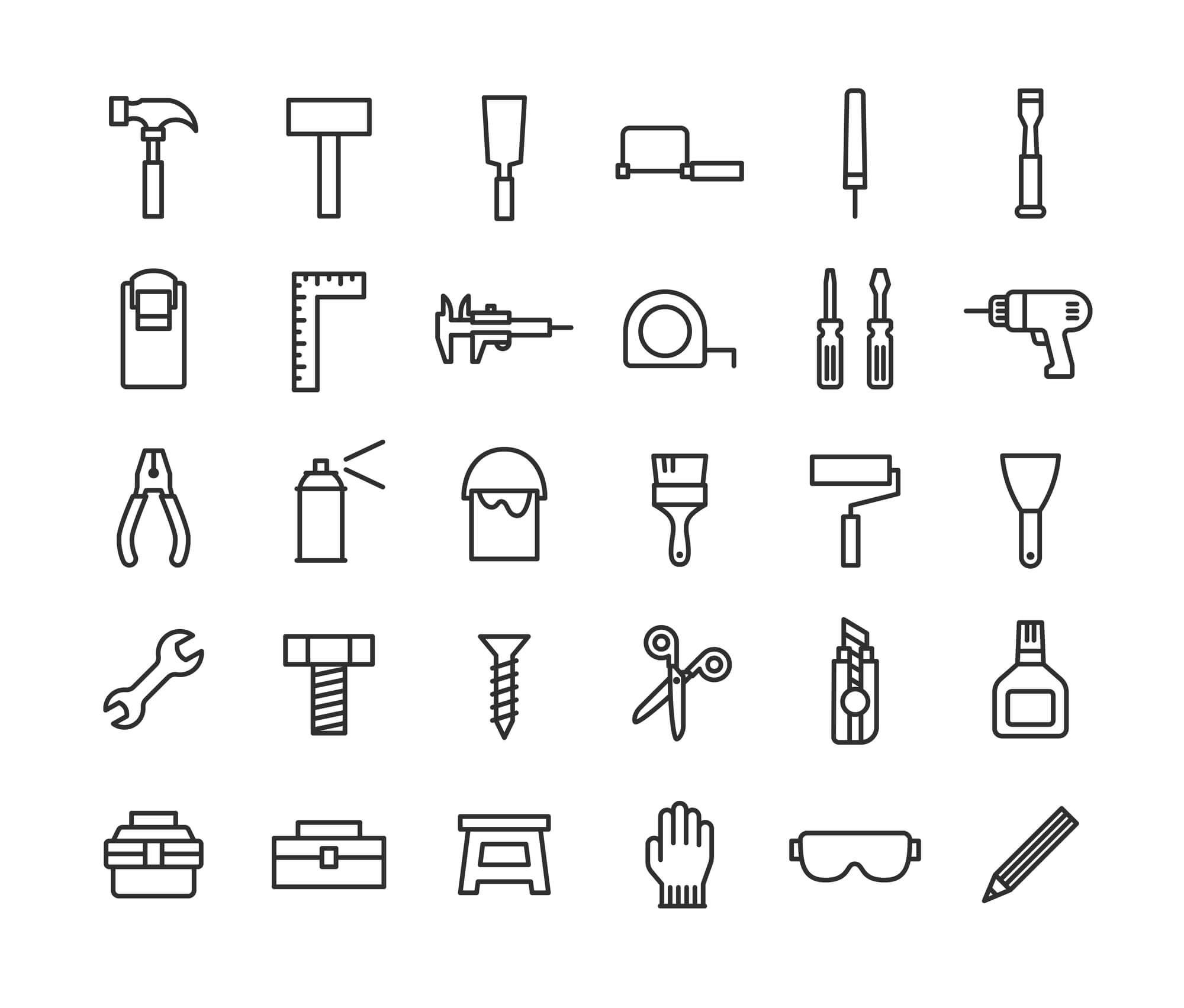USBハブの選び方を解説!注目すべき3つのポイント
※この記事は製品や技術にまつわるお役立ち情報=豆知識を意図しておりますことから、弊社製品以外の製品や市場一般に関する内容を含んでいることがあります

USBハブは、パソコンやゲーム機についているUSBポートを増設したいときに役立つアイテムです。USBハブを利用すれば、USBポートを2個、3個と増やすことができるため、一度に複数のUSB機器を接続できるようになります。
ただ、USBハブは製品によって機能やスペックが異なります。購入するときは用途や目的に合わせて選ぶ必要があります。こちらではUSBハブの選び方や、主な種類とUSBの規格について解説いたします。
USBハブの選び方3つのポイント
USBハブは、製品によってポート数や電源供給方法、USBの規格などに違いがあります。適当に選ぶと後悔するかもしれません。選び方のポイントをしっかり押さえておきましょう。
こちらでは、USBハブの正しい選び方を3つのポイントに分けてご紹介いたします。
USBポートの数で選ぶ
USBハブの接続ポート数は、3つ以下と少ないものもあれば、20個以上接続できるものもあります。
基本は接続する機器の数に合わせて選びますが、一般的にポート数が多くなるほどUSBハブのサイズも大きくなり、幅を取るようになります。逆に、接続機器に対してポート数が少なすぎると、いちいち機器を入れ替えなければならず、余計な手間がかかってしまいます。
まずは、接続したい機器の数を確認し、最低でもどのくらいの接続ポート数が必要なのか、事前に調べておきましょう。
電源供給方式で選ぶ
USBハブの電源供給方式は、大きく分けると「バスパワータイプ」と「セルフパワータイプ」の2つがあります。
バスパワータイプとは、パソコンなど接続する端末のUSBポートから電量を供給するタイプです。USBハブを端末に繋ぐだけでOKなので、場所を問わずどこでも使えるところが特徴です。ただ、端末から供給される電源は少ないため、複数または消費電力の多い機器を接続すると、動作が不安定になったり、接続機器が認識されなかったりする場合があります。
一方、セルフパワータイプはACコンセントから電源を確保するタイプなので、電力供給不足に陥る心配がありません。コンセントのない場所では使えないなど、利便性ではバスパワータイプに劣りますが、動作が安定しているため、一度に複数の機器を接続する場合や、プリンター・スキャナーなど消費電力の多い機器を繋ぐ場合は、セルフパワータイプを選びましょう。
なお、最近は用途に応じて電源供給方式を切り替えられる共用タイプのUSBハブも発売されています。
USB規格で選ぶ
USBは規格によってデータの転送速度が異なります。
少量のデータならUSB規格を気にする必要はありませんが、写真や動画、音楽など大容量のデータを快適に転送するには、速度の速いUSB規格を選ぶ必要があります。
USB規格について、詳しくは後述します。
USBハブの主な種類
USBハブは、コネクタの形状によって大きく3つの種類に分類されます。
対応しているコネクタは端末によって異なります。事前にコネクタの形状をチェックしておきましょう。
Type-AのUSBハブ
平べったい長方形をしたType-Aのコネクタに対応しているUSBハブです。
多くのパソコンはType-Aコネクタに対応しているため、パソコンに接続する場合はType-AのUSBハブを選べば問題ないでしょう。
Type-CのUSBハブ
平べったい楕円形の形をしたType-CコネクタのUSBハブです。
最新のiPadやMacBookなどで使用できます。
Micro-BのUSBハブ
小さな台形に近い形をしたMicro-BコネクタのUSBハブです。
ほとんどのアンドロイド端末と接続できますが、iPhoneは対象外なので注意しましょう。
USBの規格による違い
USBハブは、製品によって使用しているUSB規格が異なります。
USBの規格は「2.0」「3.0」などの数字や、「Gen」の有無などで表されます。
こちらでは、USB規格による違いを2つのポイントに分けてご説明いたします。
数字が大きいほど通信速度が速い
USB規格は、数字が大きくなるほど通信速度が速くなります。
たとえば、かつて主流だったUSB2.0の転送速度は480Mb/秒でしたが、USB3.0やUSB3.1はおよそ10倍にあたる最大5Gb/秒の高速転送に対応しています。写真や動画などの大容量ファイルも短時間で転送できるため、通常はUSB3.0または3.1のハブを選ぶのがおすすめです。
ただし、USB3.0の高速転送を実現するには、接続する端末(パソコンやプリンターなど)もUSB3.0に対応している必要があります。USB3.0は2008年に誕生した規格です。最近の機器であればほぼUSB3.0に対応していますが、古い機種の中にはUSB2.0にしか対応していないものもあります。
USB2.0対応の端末にUSB3.0のハブを接続しても、データを高速転送することはできないため、注意しましょう。
Gen1とGen2の違い
USB3.1には、「Gen1」「Gen2」の2種類があります。
Genとは「Generation(世代)」の略称で、Gen2はGen1をさらに進化させたものです。
USB3.1Gen1の実用転送速度は最大で5Gb/秒ですが、Gen2では10Gb/秒の超高速転送に対応しています。
なお、USB3.1Gen1は数字こそUSB3.0より大きいですが、仕様は同じです。USB3.0よりも高速転送したいのなら、USB3.1Gen1ではなく、Gen2のUSBハブを選びましょう。
***
USBハブは製品によってポート数や電源供給方式、転送速度などに違いがあります。
用途に合わないUSBハブを使用すると、利便性や快適性が失われます。接続する機器の数や、転送するファイルの容量などに合わせ、慎重に選びましょう。